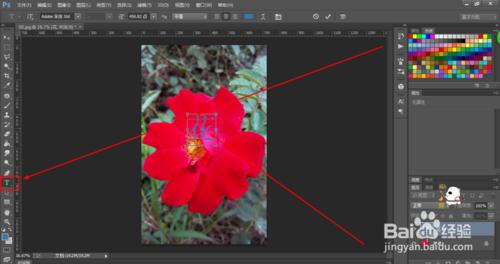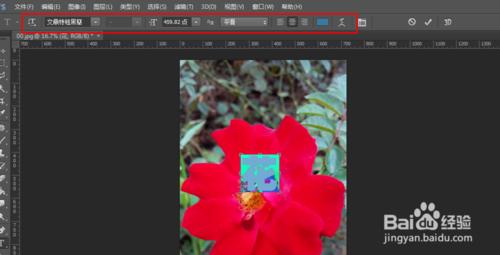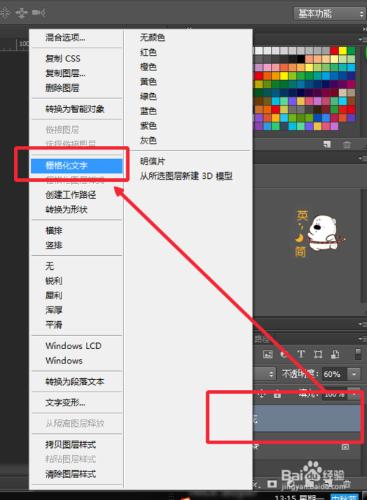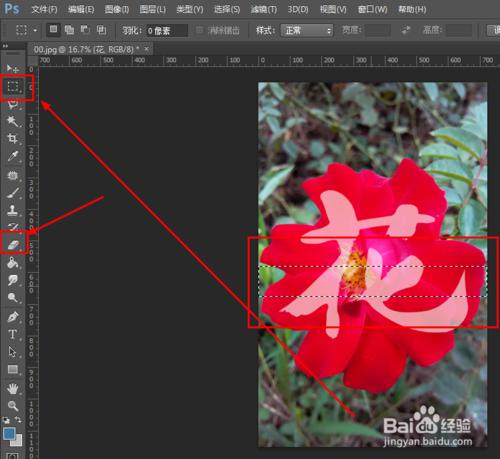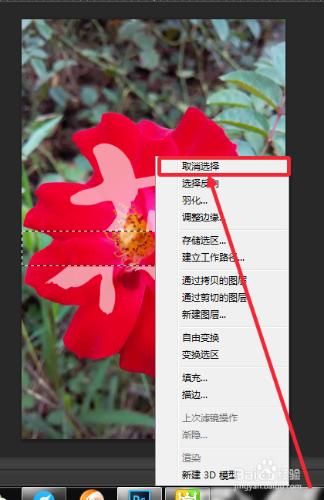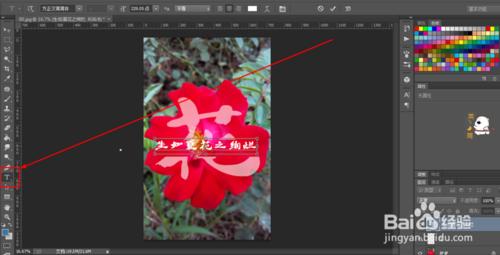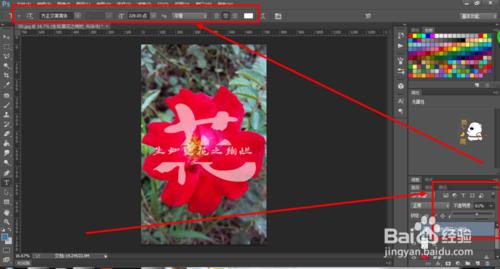PS是很常用的一款修圖軟體,這個經驗來教大家如何運用PS做出分割字型得效果,這個系列是用PS做出分割字型效果的兩種方法,這是方法二,有興趣的話也可以關注一下我寫的方法一。也寫了用美圖秀秀做分割字型效果的經驗,有興趣的可以關注一下
工具/原料
PS軟體
方法/步驟
用PS開啟要加字的圖片
用文字工具在圖片上打出想要的大字
選中字後修改字型樣式大小顏色
根據需要調節字型透明度
右擊圖層選擇柵格化文字
用建立選區工具建立選區,再用橡皮擦擦掉選區內的部分字
右擊取消選區
用字型工具輸入小字內容
修改字型樣式透明度大小等
調整圖層位置後分割字就完成啦~